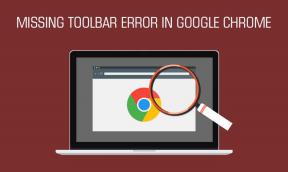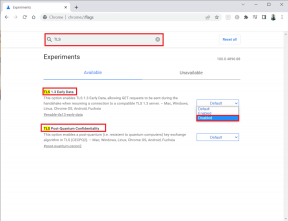AndroidAPKファイルをWindowsPCに直接ダウンロードする方法
その他 / / February 12, 2022
Androidユーザーとして、ダウンロードできる方法があるかどうか疑問に思われたかもしれません。 APKファイル デバイスに直接インストールするのではなく、コンピュータのGooglePlayストアから。 よろしければ、今日はあなたの幸運な日です。 Playストアから任意のアプリのAPKファイルをダウンロードできるシンプルなWindowsツールをチェックします。 この機能は、必要なときに非常に役立ちます 国またはデバイスが制限されたアプリをインストールする Androidスマートフォンで。
リアルAPKリーチャー
開始するには、ダウンロードして抽出します リアルAPKリーチャー コンピュータ内のフォルダにファイルを保存し、実行可能ファイルを起動します リアルAPKリーチャー. アプリを初めて起動すると、 Googleのログイン情報 これは、デバイスID情報とともにAndroidにリンクされています。 デバイスIDを見つける最も簡単な方法は、ダイヤラを開いて次のように入力することです。 *#*#8255#*#*.
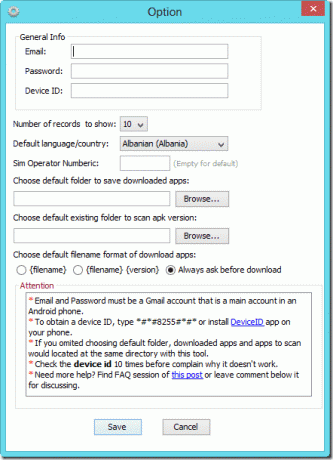
HTCなどの一部の電話では、この方法が機能しない場合があります。そのような場合は、次のアプリをインストールする必要があります。 デバイスID Playストアから。 アプリを起動すると、追加の作業なしでデバイスIDが表示されます。
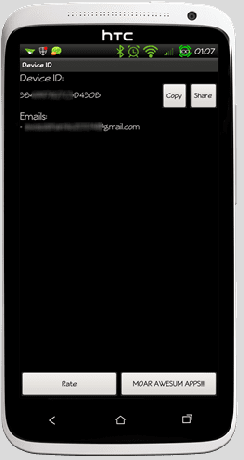
ノート: アプリはGoogleのパスワードを直接要求しますが、これは多くの人に関係する可能性があります。
それが終わったら、APKファイルをダウンロードするフォルダーとデフォルトのファイル名形式を選択してダウンロードします。 構成が完了したら、[OK]ボタンをクリックしてメインウィンドウを開きます。 アプリをダウンロードするには、画面の右上隅にある検索ボックスを使用してアプリを検索します。
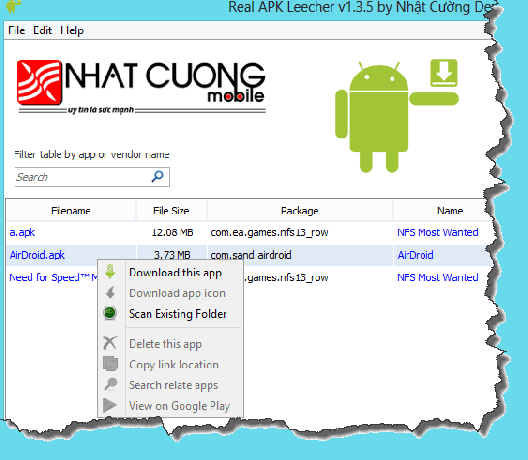
検索を行うと、アプリはGoogle Playストアアカウントにログインして、検索された用語に一致するすべてのアプリを一覧表示しようとします。 結果が得られない場合は、 編集ボタン->オプション アプリの設定中に入力したデバイスIDとともにGoogleログインクレデンシャルを再確認します。 アプリまたはベンダー名で返される結果をフィルタリングすることもできます。
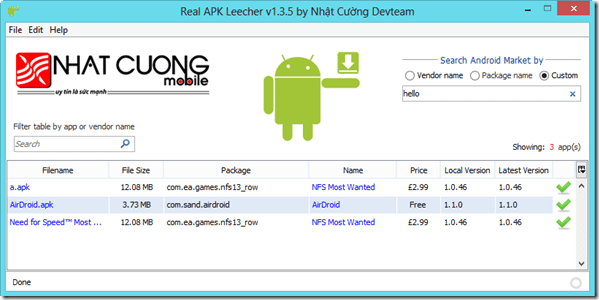
ここでAPKをダウンロードするには、アプリのリストでアプリアイコンを右クリックし、オプションを選択します。
このアプリをダウンロード. アプリのAPKファイルは、アプリ構成に保存されているフォルダーにダウンロードされます。 上級ユーザーは、アプリの構成中にSIMオペレーター数値を偽造し、国別の制限付きアプリをPCにダウンロードしてから、Androidにエクスポートして手動でインストールできます。アプリにはプレミアムアプリもリストされていますが、それらのAPKは、Playストアで購入した場合にのみダウンロードできます。 購入せずにプレミアムアプリをダウンロードしようとすると、エラーが発生します。
アプリのもう1つの驚くべき機能は、PlayストアからダウンロードしたAPKファイルのバージョンを追跡し、アプリが更新を受信したときに通知を受け取ることができることです。 次に、新しいAPKファイルをダウンロードして、既存のAPKファイルを置き換えることができます。
結論
このツールはかなりまともな仕事をしますが、落とし穴があります。アプリを使用するには、コンピューターにJavaランタイム環境がインストールされている必要があります。 そして、このブログをフォローすると、Javaの脆弱性が影響を及ぼした最近のハッキング事件のために、最近Javaを使用しないように警告したことがわかります。 だから、あなたの呼び出し。 確認してください ブラウザにインストールされているJavaアドオンを無効にする これを続行することにした場合。
最終更新日:2022年2月3日
上記の記事には、GuidingTechのサポートに役立つアフィリエイトリンクが含まれている場合があります。 ただし、編集の整合性には影響しません。 コンテンツは公平で本物のままです。